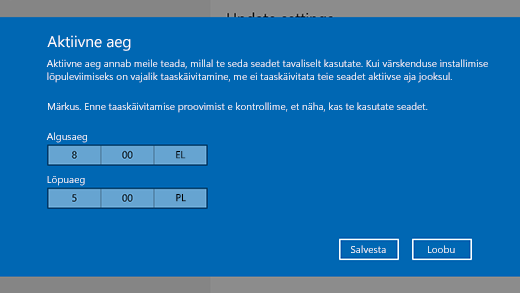Oleme teinud hulga uuendusi, mis aitavad tagada, et Windows oleks alati ajakohane – et teie käsutuses oleksid alati uusimad funktsioonid ja täiustused, kuid et te ei peaks seepärast veel tööd kõige kibedamal tööajal katkestama ega arvutit taaskäivitama.
Hea uudis on see, et te ei pea uusimate värskenduste saamiseks midagi tegema, sest need laaditakse alla ja installitakse automaatselt, kui need on saadaval (kui te pole mahupõhise ühendusega, siis värskendusi ei laadita alla enne, kui need on saadud).
Aeg-ajalt võib juhtuda, et peate värskenduste installimise lõpuleviimise jaoks arvuti taaskäivitama. Kui määrate sätetes ära aktiivse aja, annab see meile teada, millal te arvutit enamasti kasutate. See aitab ära hoida taaskäivitamist teile ebasobival ajal.
Windows 11 aktiivse aja määramiseks on kaks võimalust.
Lasta Windowsil automaatselt reguleerida aktiivset aega vastavalt teie seadme tegevusele
-
Valige Start > Sätted > Windows Update > Täpsemad suvandid.
-
Valige suvandi Aktiivne aeg kõrval väärtus Automaatselt.
Valige oma aktiivne aeg
-
Valige Start > Sätted > Windows Update > Täpsemad suvandid.
-
Valige suvandi Aktiivne aeg kõrval Suvand Käsitsi.
Windows 10 tugi lõpeb 2025. aasta oktoobris
Pärast 14. oktoobrit 2025 ei paku Microsoft enam Windows 10 jaoks Windows Update’ist tasuta tarkvaravärskendusi, tehnilist abi ega turbeparandusi. Teie arvuti töötab endiselt, kuid soovitame üle minna opsüsteemile Windows 11.
Oleme teinud hulga uuendusi, mis aitavad tagada, et Windows oleks alati ajakohane – et teie käsutuses oleksid alati uusimad funktsioonid ja täiustused, kuid et te ei peaks seepärast veel tööd kõige kibedamal tööajal katkestama ega arvutit taaskäivitama.
Hea uudis on see, et te ei pea uusimate värskenduste saamiseks midagi tegema, sest need laaditakse alla ja installitakse automaatselt, kui need on saadaval (kui te pole mahupõhise ühendusega, siis värskendusi ei laadita alla enne, kui need on saadud).
Aeg-ajalt võib juhtuda, et peate värskenduste installimise lõpuleviimise jaoks arvuti taaskäivitama. Kui määrate sätetes ära aktiivse aja, annab see meile teada, millal te arvutit enamasti kasutate. See aitab ära hoida taaskäivitamist teile ebasobival ajal.
Windows 10 aktiivse aja määramiseks on kaks võimalust.
Lasta Windowsil automaatselt reguleerida aktiivset aega vastavalt teie seadme tegevusele
-
Valige Start , seejärel valige Sätted > Turbe & värskendamine > Windows Update ja seejärel valige Muuda aktiivset aega.
-
Lülitage sisse säte Reguleeri selle seadme aktiivset aega tegevuse põhjal automaatselt. Seejärel klõpsake nuppu Salvesta.
Valige oma aktiivne aeg
-
Valige Start , seejärel valige Sätted > Turbe & värskendamine > Windows Update ja seejärel valige Muuda aktiivset aega.
-
Valige praeguse aktiivse aja kõrval Muuda. Valige aktiivse aja algus- ja lõppkellaaeg. Seejärel klõpsake nuppu Salvesta.